Downloader do BBC iPlayer para iPhone

O iDownloade é uma ferramenta multiplataforma que permite ao usuário baixar conteúdo sem DRM do serviço iPlayer da BBC. Ele pode baixar vídeos no formato .mov
O Bluetooth está se tornando um fato da vida diária do computador no Linux, e mais e mais dongles Bluetooth e placas PCI estão encontrando suporte no kernel do Linux . No entanto, nem todo mundo gosta de ter essa tecnologia ativada o tempo todo, pois pode contribuir para o consumo da bateria.
Muitas distribuições do Linux tornam o Bluetooth fácil de desligar, no entanto, a maioria dos usuários do Linux está usando o Ubuntu, portanto, neste guia, vamos nos concentrar nisso quando demonstrarmos como desabilitar o Bluetooth. Dito isso, essas instruções provavelmente funcionam com qualquer sistema operacional Linux.
Método 1: desative temporariamente por meio da GUI
Talvez a maneira mais rápida e fácil de desligar o Bluetooth no Ubuntu seja temporariamente. Dessa forma, você desliga por enquanto, mas não é para sempre, e quando precisar do recurso, é possível aproveitá-lo ainda.
Para desativar o Bluetooth temporariamente por meio da GUI no Ubuntu, comece pressionando o botão Win no teclado. Pressionar este botão revelará a caixa de pesquisa do Gnome. Usando a caixa de pesquisa, digite “Configurações”.
Após digitar “Configurações” na caixa de pesquisa, alguns resultados serão exibidos. Localize o aplicativo com o ícone de engrenagem denominado “Configurações” e clique nele com o mouse. Você verá então a área de configurações do Ubuntu.
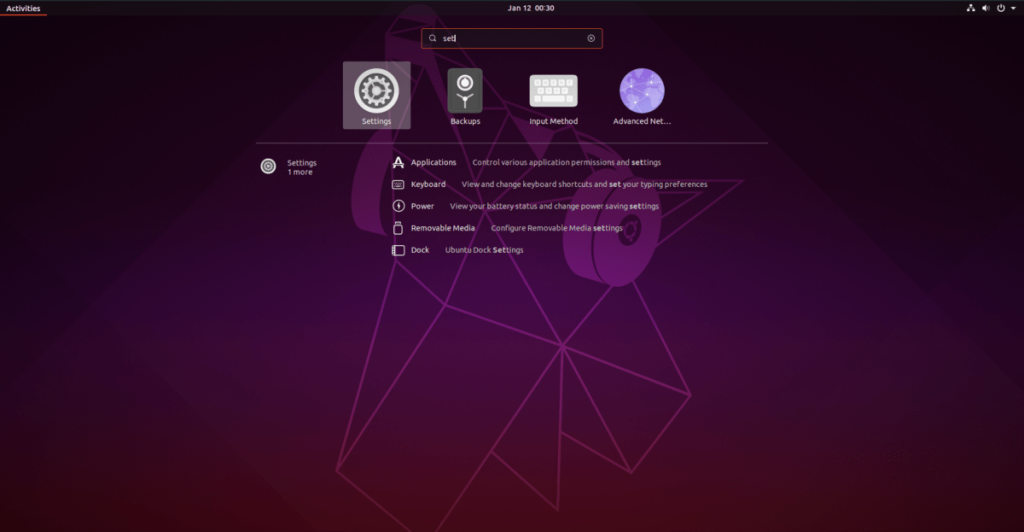
Dentro da área de configurações, olhe para a barra lateral à esquerda. Em seguida, encontre “Bluetooth” na lista e clique nele com o mouse para abrir as configurações de Bluetooth do Ubuntu.
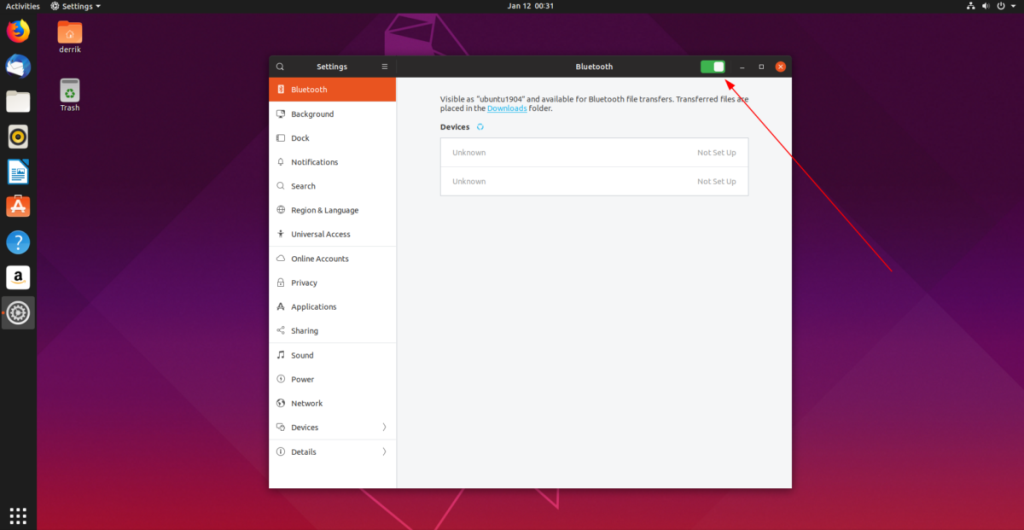
Nas configurações do Bluetooth no Ubuntu, encontre o controle deslizante na seção superior direita da janela e clique nele. Selecionar este controle deslizante colocará o rádio Bluetooth do seu PC Ubuntu em “Modo avião”, semelhante a um smartphone ou tablet. Você não poderá usar o Bluetooth com o controle deslizante desligado.
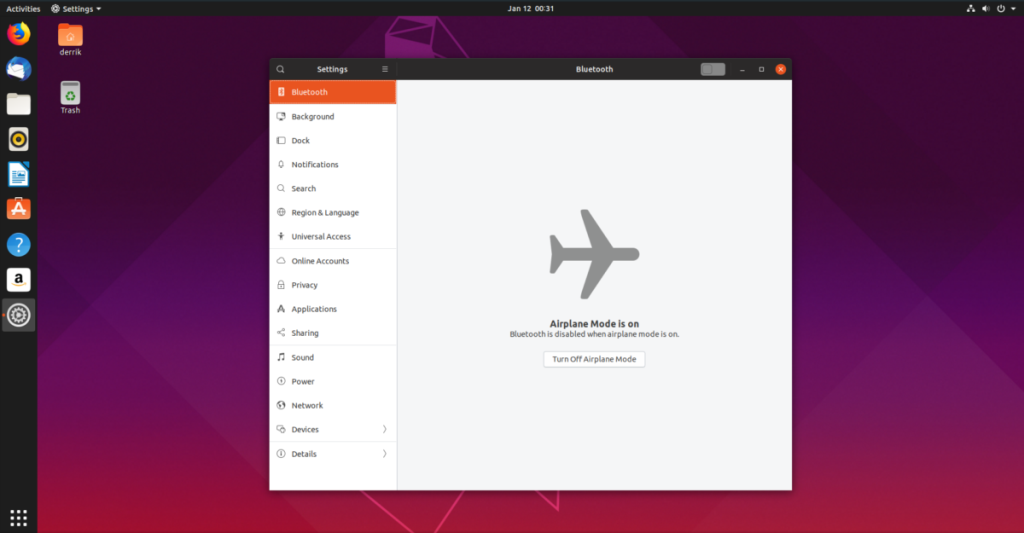
Para ligar a conectividade Bluetooth novamente no Ubuntu, clique no controle deslizante de volta para a posição ligado.
Sabores Ubuntu
Nem todo usuário do Ubuntu está executando a versão Gnome Shell do sistema operacional. Também existe o Ubuntu Mate, Xubuntu, Kubuntu e a lista continua. Veja como desativar o Bluetooth temporariamente nessas distribuições.
Kubuntu
No KDE Plasma 5 , localize o ícone do Bluetooth na bandeja do sistema e clique nele com o mouse. Selecioná-lo irá revelar o menu Bluetooth. A partir daqui, desmarque a caixa Bluetooth para desativar o Bluetooth temporariamente.
Xubuntu / Ubuntu Mate / Lubuntu
No XFCE4, Mate ou Lubuntu, encontre o ícone do Bluetooth na bandeja do sistema e clique nele com o mouse para revelar as opções do menu. Em seguida, olhe dentro das opções do menu para o botão desativar para desativar temporariamente o Bluetooth.
Como alternativa, clique duas vezes no ícone Bluetooth para abrir o aplicativo gerenciador de Bluetooth. A partir daí, você pode alterar as configurações e desligar o rádio Bluetooth.
Método 2: desabilitar temporariamente via CLI
A linha de comando é uma excelente forma de desabilitar temporariamente o Bluetooth no Ubuntu, pois isso pode ser feito rapidamente, com um único comando. Para começar, abra uma janela de terminal. Você pode iniciar uma janela de terminal no Ubuntu pressionando Ctrl + Alt + T ou Ctrl + Shift + T no teclado. Então, quando o terminal estiver pronto para uso, use o comando sudo -s para elevar de sua conta de usuário à conta root.
sudo -s
Quando você tiver acesso à conta root, estará pronto para desabilitar temporariamente o Bluetooth via CLI. Usando o comando systemctl , desligue o serviço Bluetooth com a função de parada .
systemctl stop bluetooth
O comando systemctl stop deve ser suficiente para fechar o serviço Bluetooth no seu PC Ubuntu. No entanto, se nada acontecer, você pode usar o modificador -f, que força o desligamento.
systemctl stop bluetooth -f
Alternativamente, substitua stop por kill , e o Bluetooth irá parar de funcionar no Ubuntu. Ao reiniciar o PC, você terá acesso ao Bluetooth novamente.
Método 3: desativar permanentemente via CLI
Bluetooth, como qualquer outro serviço no Ubuntu, é executado com a ajuda do systemd, o sistema init. No método 3, vimos como usar essa ferramenta para interromper temporariamente o bluetooth.servicearquivo para que o recurso Bluetooth do Ubuntu pare. No entanto, essa não é uma solução permanente. Se você quiser algo que persista durante as reinicializações, deverá usar o comando systemctl disable .
Para desativar permanentemente o Bluetooth em seu PC Ubuntu, abra uma janela de terminal e obtenha acesso à conta root usando o comando sudo -s .
sudo -s
Então, com acesso à conta root, use systemctl disable no bluetooth.servicearquivo para dizer ao Ubuntu que você não deseja mais que o Bluetooth funcione.
systemctl disable bluetooth.service
Sinta-se à vontade para usar o recurso de força se ele se recusar a desativar:
systemctl disable bluetooth.service --force
Uma vez que o arquivo de serviço foi desabilitado com systemctl disable , reinicie seu Ubuntu PC. Quando você fizer login novamente, o Bluetooth será desligado.
O iDownloade é uma ferramenta multiplataforma que permite ao usuário baixar conteúdo sem DRM do serviço iPlayer da BBC. Ele pode baixar vídeos no formato .mov
Temos abordado os recursos do Outlook 2010 em muitos detalhes, mas como ele não será lançado antes de junho de 2010, é hora de dar uma olhada no Thunderbird 3.
De vez em quando, todo mundo precisa de uma pausa. Se você está procurando um jogo interessante, experimente o Flight Gear. É um jogo multiplataforma de código aberto e gratuito.
O MP3 Diags é a ferramenta definitiva para corrigir problemas na sua coleção de áudio musical. Ele pode marcar corretamente seus arquivos MP3, adicionar capas de álbuns ausentes e corrigir VBR.
Assim como o Google Wave, o Google Voice gerou um burburinho em todo o mundo. O Google pretende mudar a forma como nos comunicamos e, como está se tornando
Existem muitas ferramentas que permitem aos usuários do Flickr baixar suas fotos em alta qualidade, mas existe alguma maneira de baixar os Favoritos do Flickr? Recentemente, viemos
O que é Sampling? Segundo a Wikipédia, “É o ato de pegar uma parte, ou amostra, de uma gravação sonora e reutilizá-la como um instrumento ou
O Google Sites é um serviço do Google que permite ao usuário hospedar um site no servidor do Google. Mas há um problema: não há uma opção integrada para fazer backup.
O Google Tasks não é tão popular quanto outros serviços do Google, como Agenda, Wave, Voice, etc., mas ainda é amplamente utilizado e é parte integrante da vida das pessoas.
Em nosso guia anterior sobre como limpar com segurança o disco rígido e a mídia removível por meio do Ubuntu Live e do CD de inicialização DBAN, discutimos que o disco baseado no Windows

![Baixe o FlightGear Flight Simulator gratuitamente [Divirta-se] Baixe o FlightGear Flight Simulator gratuitamente [Divirta-se]](https://tips.webtech360.com/resources8/r252/image-7634-0829093738400.jpg)






![Como recuperar partições perdidas e dados do disco rígido [Guia] Como recuperar partições perdidas e dados do disco rígido [Guia]](https://tips.webtech360.com/resources8/r252/image-1895-0829094700141.jpg)